Comment libérer l’espace de stockage pour la photothèque iCloud ?
- Accueil
- Astuces
- Récupération de données d'iPhone
- Comment libérer l’espace de stockage pour la photothèque iCloud ?
Résumé
En tant que l’utilisateur d’iPhone, est-ce que vous recevez l’indice « Stockage presque saturé » ? Si vous avez l’habitude de prendre des photos et des vidéos avec votre iPhone, le stockage iCloud est insuffisant à cause de trop de photos enregistrées sur iPhone. Dans cet article, nous vous présenterons des méthodes pour régler le stockage insuffisant pour la photothèque iCloud.
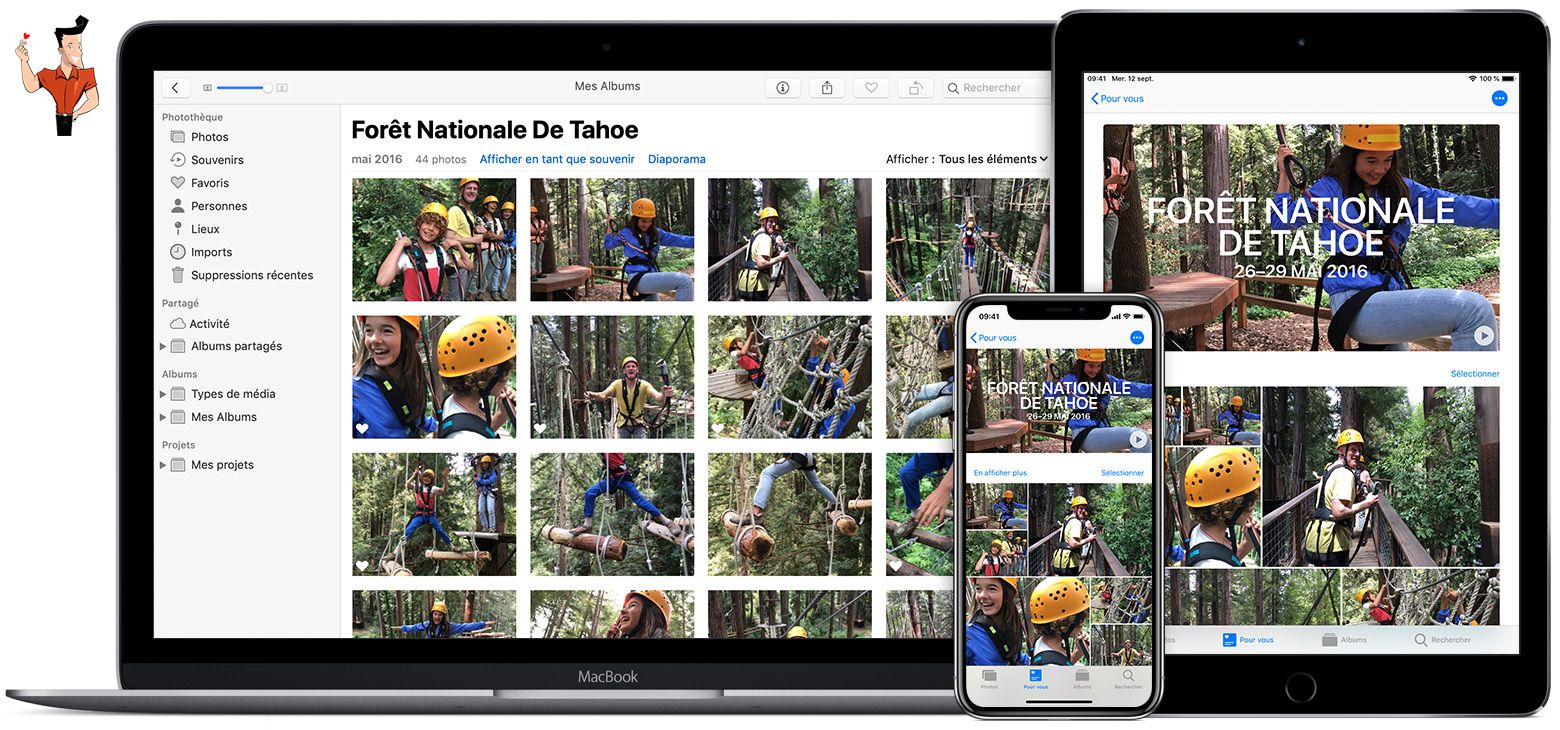
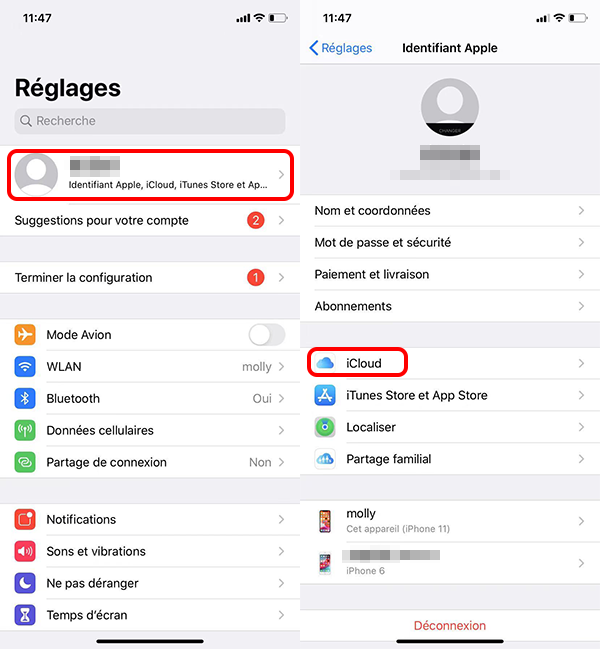
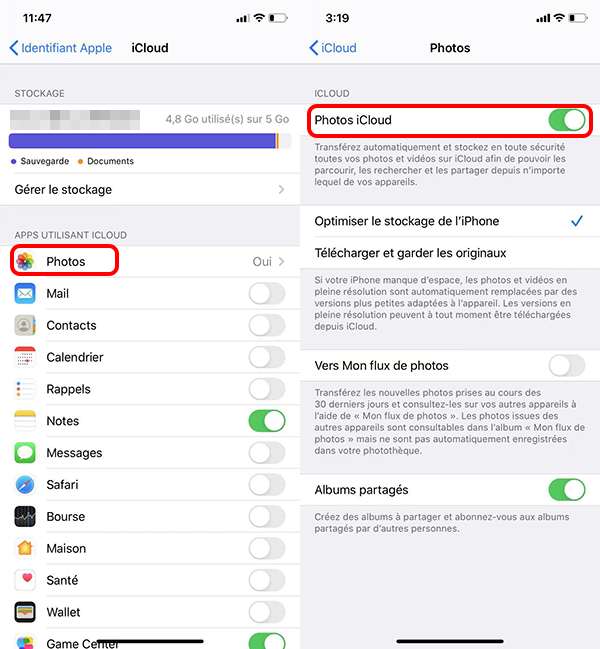

Simple à utiliser Il suffit 3 étapes pour récupérer les fichiers perdus.
Proposer divers modes d’analyse Récupérer les fichiers depuis les appareils iOS, les sauvegardes iTunes et iCloud.
Supporter des types de fichiers différents Récupérer les photos, les vidéos, les documents, les fichiers audio, les emails, etc.
Fonctionner sous Divers modèles d’appareil Apple et systèmes iOS.
Gratuit Toutes les fonctions sont disponibles dans la version gratuite.
Simple à utiliser Il suffit 3 étapes pour récupérer les fichiers perdus.
Proposer divers modes d’analyse Récupérer les fichiers depuis les appareils iOS, les sauvegardes iTunes et iCloud.
Fonctionner sous Divers modèles d’appareil Apple et systèmes iOS.
Étape 1 : Téléchargez et installez Renee iPhone Recovery sur votre ordinateur. Et puis, connectez votre iPhone ou iPad à l’ordinateur. Et puis, sélectionnez « Récupérer les données perdues ».
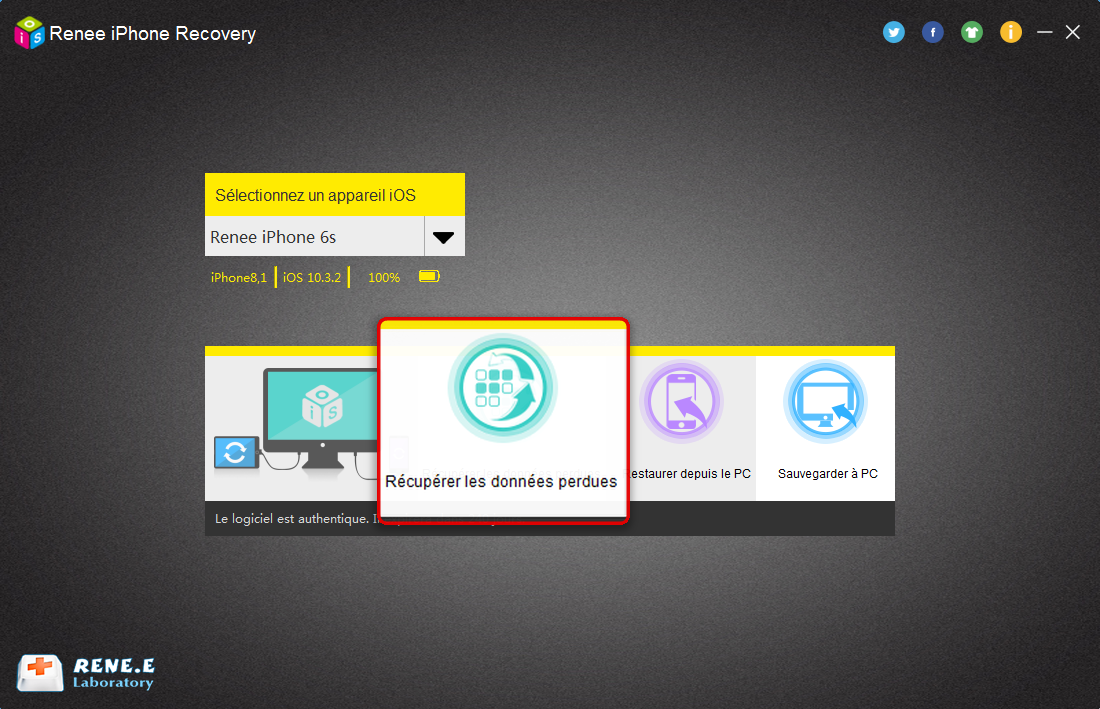
Étape 2 : Sélectionnez la fonction « Récupérer depuis l’appareil iOS » dans la barre à gauche. Et puis, vous cliquez sur le bouton « Lancer l’analyse ».
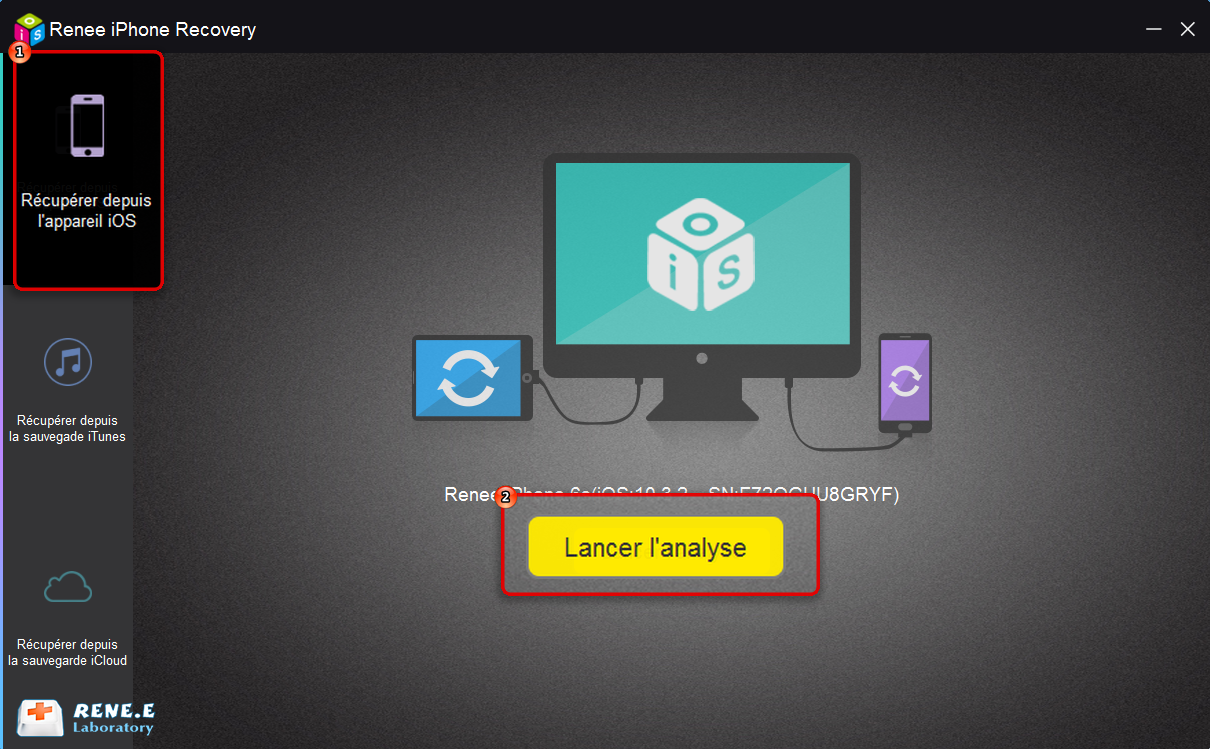
Étape 3 : Une fois l’analyse terminée, sélectionnez les fichiers perdus, puis cliquez sur le bouton « Récupérer ».
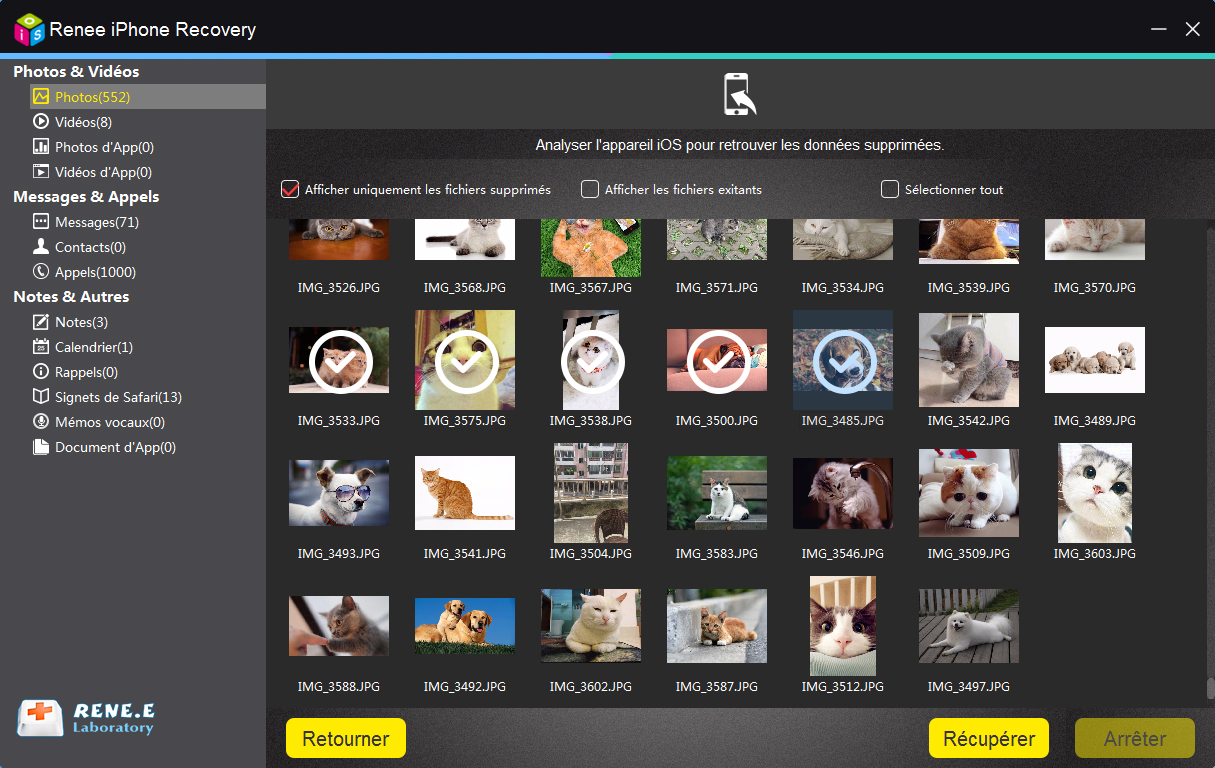
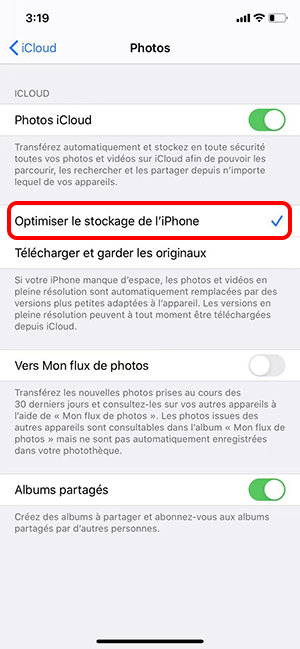
La fonction « Optimiser le stockage de l’iPhone » permet de remplacer les photos et les vidéos en pleine résolution par des versions plus petites adaptées à l’appareil. Heureusement, les photos et les vidéos sur la photothèque iCloud sont en pleine résolution. Alors, les photos et les vidéos téléchargées depuis la photothèque iCloud sont en pleine résolution.
Cette fonction n’est exécutée que quand l’espace de stockage est insuffisant et elle optimise premièrement les photos et les vidéos rarement visitées.
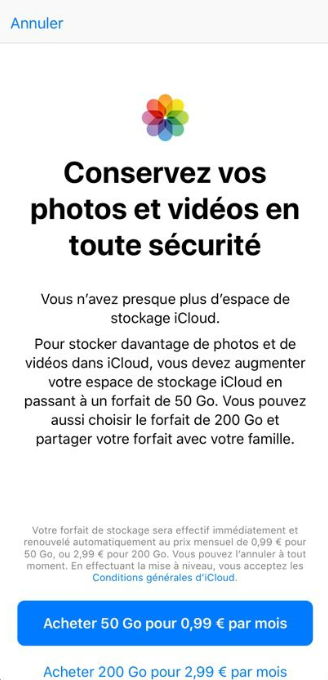
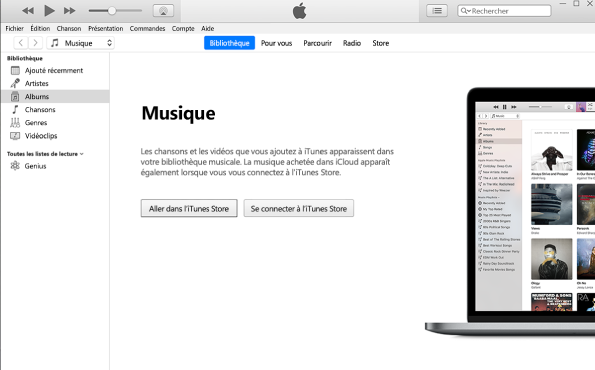
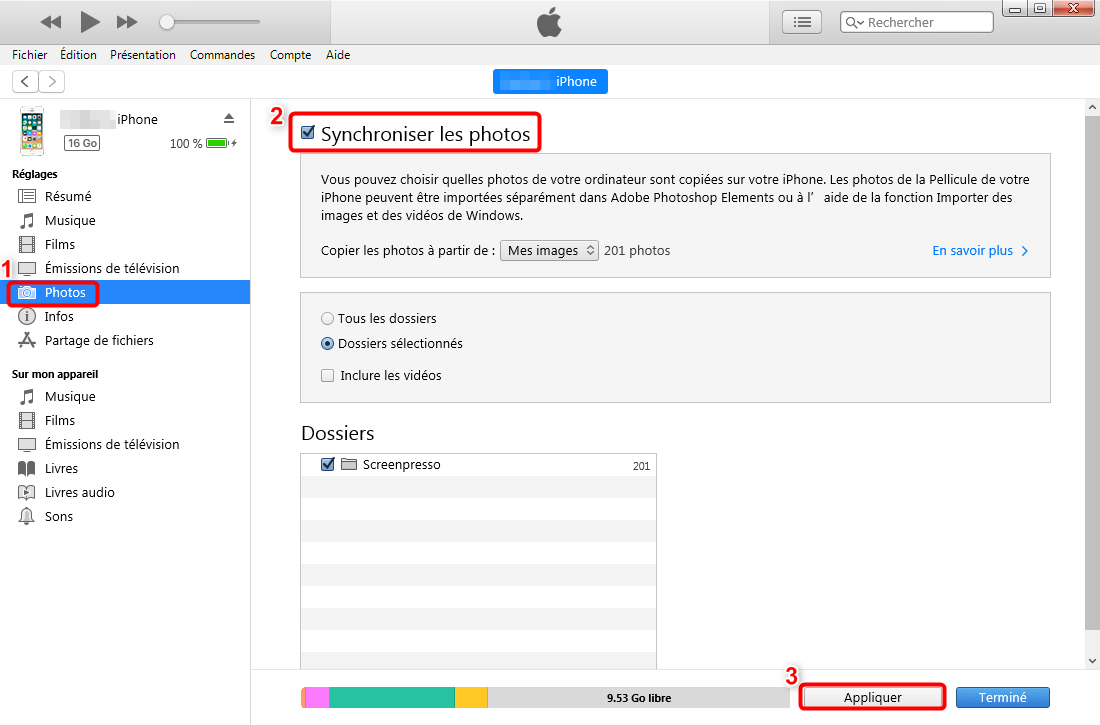
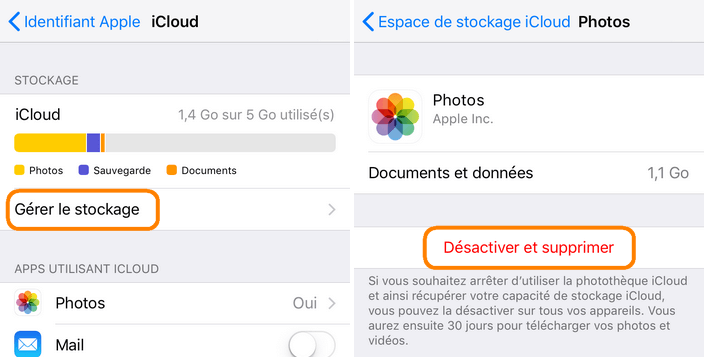
Articles concernés :
Comment transférer les photos d’iPhone vers le PC ?
22-08-2018
Mathilde LEROUX : Sans iTunes, il est quand même possible de transférer les photos d’iPhone vers votre PC. Découvrez dans cet...
Comment sauvegarder sur iCloud les données de votre iPhone ?
26-01-2018
Adèle BERNARD : Il est certainement une bonne idée de sauvegarder les données iPhone sur iCloud. En cas de perte de...
Tutoriel pour transférer les photos d’iPhone vers le PC avec iTunes
05-01-2018
Valentin DURAND : La méthode simple pour transférer les photos d’un iPhone sur un ordinateur, est d’utiliser iTunes, outil officiel d’Apple....
Comment transférer les contacts récupérés d’iPhone vers la carte SIM ?
11-02-2018
Mathilde LEROUX : Après la récupération de contacts depuis iPhone, il est certainement une bonne idée de transférer les contacts d’iPhone...



